הוספת כתוביות
הוספת כתוביות יכולה לסייע להבין טוב יותר את וידאו. ככלי וידאו all-in-one, iSkysoft iMedia ממיר דה־לוקס עבור Mac גם מאפשר לך להוסיף כתוביות לסרטון שלך מתי שאתה רוצה.
1.ייבוא וידאו
At קודם, בבקשה להתקין ולפתוח את ממיר וידאו ב- mac שלך לאחר מכן העלאת הסרטון לתוכנית בשיטת גרור-ושחרר או מעבר לכרטיסיה להמיר ולחץ על לחצן 'הוסף קבצים' כדי לטעון קטעי וידאו מ הכונן הקשיח שלך Mac, מכשירים ניידים או מצלמת וידאו.

2.חלון פתוח כתוביות
לאחר ייבוא הווידאו שלך, תוכל לראות שלושה סמלים קטנים מתחת לחלון של הוידאו. לחץ על התייחס להשפעות והשלישית, תראה חלון העריכה מוקפץ. כפי שמוצג, ישנם מספר עריכת אפשרויות זמינות, בחר הכרטיסיה כותרת המשנה.
3.להוסיף כתוביות לסרטון
עכשיו אתה מוכן לטעון הכתוביות. תוכנה זו תומכת כדי לטעון קובץ כתוביות בפורמט .ssa, ויפות, .srt. לאחר מכן, באפשרותך גם להגדיר את גודל/צבע גופן, חלוקה לרמות רוחב/צבע, שקיפות ואת המיקום של כותרת המשנה לפי הצורך שלך. . אתה כבר שני חלונות קטנים, יכול לקבל תצפית מראש הפלט וידאו ולהתאים את הביצועים הטובים ביותר.
טיפים: אם למינגל הכתוביות שלך וידאו, לחץ על סמל החיפוש בצד ימין של התיבה כותרת המשנה, אשר תפנה אותך אוטומטית כתוביות באתר אינטרנט שבו אתה יכול להוריד אחד שאתה צריך.
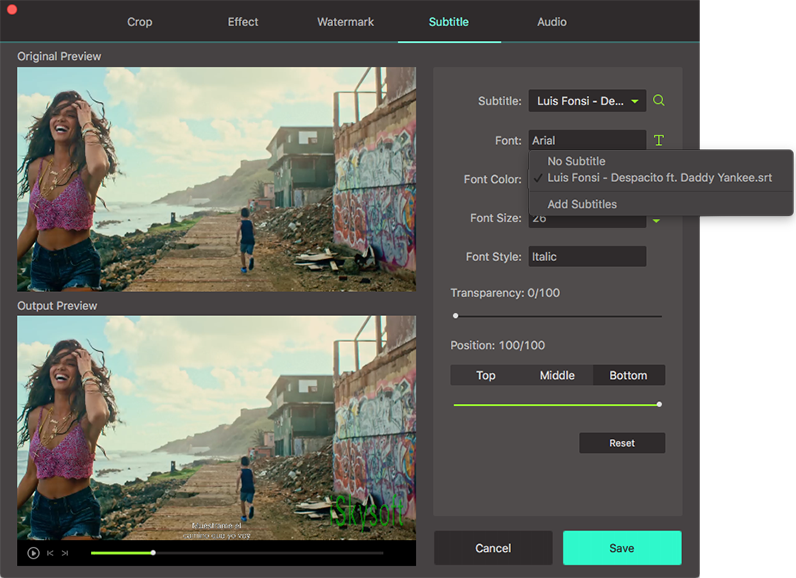
4.בחר פורמט פלט ואת התיקיה
בשלב זה, באפשרותך להגדיר את תבנית הפלט ואת המיקום עבור המסך שלך. יש בפורמטים שונים זמינים על המגש תבנית, פשוט לבחור את האדם הנכון לפי הצורך. כדי לשנות את תיקיית הפלט, בחר "מיקום" מחלון "העדפה". לבסוף, לחץ על כפתור "המר" או "להמיר כל" כדי לשמור את הסרטון שלך ב- mac









